Los 10 Mejores Convertidores Gratuitos de Tipos de Archivos para Mac o Windows
Por Manuel Gonzalez • 2025-10-23 19:10:44 • Soluciones
¿Tienes archivos que pretendes transcodificar a un formato diferente? No estás solo. Hoy en día, hay muchas formas de formatos de archivos multimedia. Lamentablemente, la mayoría de ellos no son universales, como MP3 y MP4. Por ejemplo, no puedes abrir directamente los vídeos grabados con tu videocámara digital en los dispositivos móviles. Además, la mayoría de los sitios web son reacios a los formatos. Por eso, lo más inteligente es utilizar cualquier conversor de tipos de archivo para transcodificar tus archivos a un formato amigable. Quédate aquí para conocer tus opciones.
1. Online-Convert
Online-Convert es posiblemente el mejor programa de conversión de tipos de archivos de vídeo para cualquier sistema operativo. Necesitas una conexión a Internet estable y un navegador actualizado para utilizar este servicio. Ni siquiera necesitas registrarte para usar Online-Convert. Dicho esto, este proveedor de servicios gratuito codifica entre formatos de libro electrónico, software, imagen, vídeo y audio. También puedes seleccionar un pre-ajuste específico para cada dispositivo, como Android, BlackBerry, Nintendo, Wii, PSP, entre otros. Sin embargo, Online-Convert está cargado de publicidad.
Pros:
- Soporta varios formatos de archivo.
- Interfaz de usuario bonita y sencilla.
- Soporta la edición de vídeo, audio e imagen.
Contras:
- Interfaz cargada de publicidad.
- Velocidad de carga lenta.
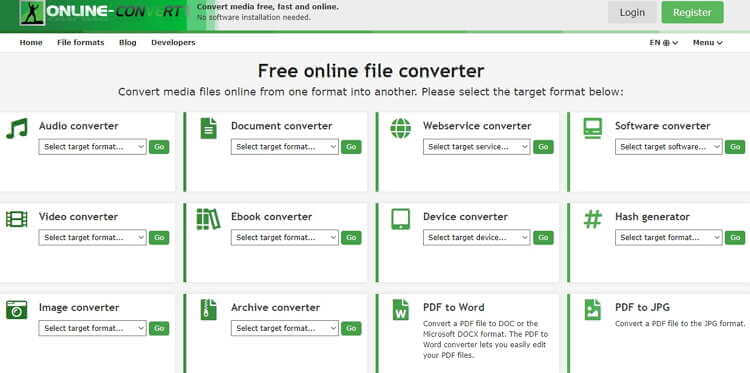
2. Video2Edit
A la altura de Online-Convert está Video2Edit. Es un sitio sencillo que convierte archivos desde enlaces URL, Dropbox, Google Drive y almacenamiento local. Aquí, puedes codificar entre formatos de vídeo y audio como WEBM a MP4, MP4 a MP3, MP4 a WMV, y muchas otras combinaciones. Video2Edit también puede cambiar la velocidad de los fotogramas, el tamaño de la pantalla, la tasa de bits, el códec, así como cortar vídeos, rotar vídeos y mucho más. Desafortunadamente, Video2Edit tiene un tamaño de archivo limitado de 75MB.
Pros:
- Fácil de usar.
- Muchas funciones de edición.
- Procesamiento rápido.
Contras:
- Tamaño de carga diminuto.
- Anuncios en la interfaz.
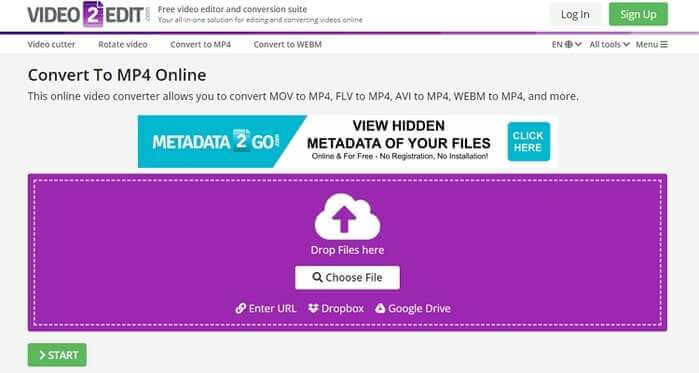
3. Zamzar
¿Sabías que Zamzar soporta la transcodificación de más de 1000 formatos de archivo? ¡Pues ahí lo tienes! Zamzar fue lanzado en 2006 y el cielo ha sido el límite desde entonces. Puede convertir entre varios documentos, imágenes, audio y formatos de vídeo. También es lo suficientemente rápido y admite la carga de enlaces URL y archivos en la nube. Sin embargo, Zamzar sólo convierte archivos de hasta 200MB.
Pros:
- Bonita interfaz de usuario.
- Fácil de usar.
- Soporta más de 1000 formatos.
Contras:
- No tiene herramientas de edición adicionales.
- Conversión lenta.
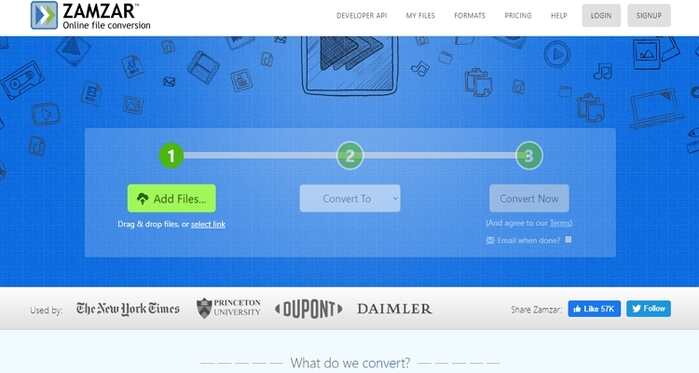
4. FreeFileConvert
FreeFileConvert es otro hermoso sitio de conversión gratuito con un tamaño máximo de carga de 300MB. Aparte de eso, FreeFileConvert puede subir archivos desde la URL, la nube y el almacenamiento local. Después, los convertirá a cualquier formato que elijas. Convierte archivos, vídeos, imágenes, audio, libros electrónicos, fuentes, presentaciones, CAD y formatos vectoriales como EPS, WMF, SVG, entre otros. Sin embargo, ten cuidado de no exceder el límite de conversión de 300MB.
Pros:
- Interfaz de usuario limpia y agradable.
- Soporta varios formatos de archivo.
- Fácil de usar.
Contras:
- Interfaz infestada de publicidad.
- Tiene un tamaño de archivo limitado.
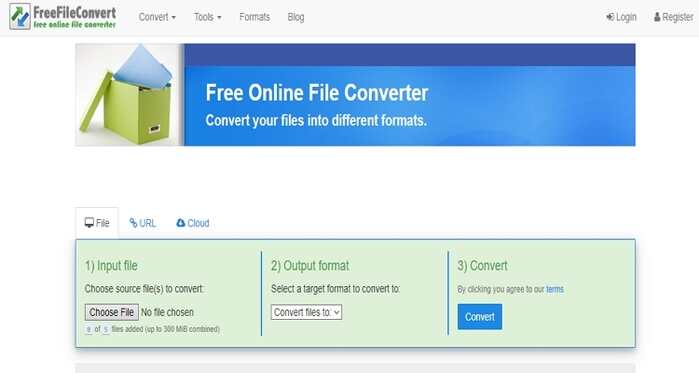
5. Convertio
Convertio es sin duda una herramienta útil para incluir en tu colección de edición de archivos. Es fácil de usar y soporta la conversión de más de 300 formatos de archivo. En total, soporta más de 25.000 conversiones entre varios formatos. Transcodifica fuentes, vídeos, imágenes, audios, libros electrónicos, archivos y documentos. También puede editar el códec de vídeo, el canal, el píxel y mucho más. Y lo que es más importante, Convertio admite el procesamiento por lotes.
Pros:
- Fácil de usar.
- Soporta más de 300 formatos.
- Permite la edición de vídeo, imagen y audio.
Contras:
- Sólo soporta hasta 100MB.
- Tiene algunos anuncios.
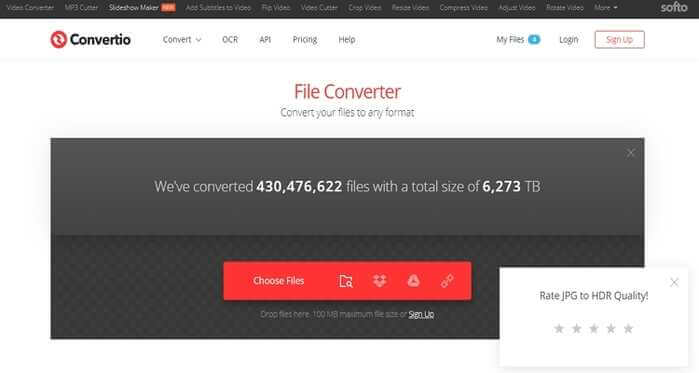
6. Online Audio Converter
Online Audio Converter admite la conversión de cualquier archivo de audio en tu navegador. Se carga bastante rápido y soporta más de 300 formatos de archivo, incluyendo formatos de vídeo. Aquí puedes codificar archivos multimedia a MP3, MP4, NOV, M4R, 3GP y más. También puedes ajustar la configuración, como los canales, la frecuencia, las tasas de bits y mucho más. Y lo que es mejor, Online Audio Converter soporta archivos de hasta 2GB, lo que es muy impresionante.
Pros:
- Tamaño de conversión de 2GB.
- Soporta la edición de archivos.
- Convierte más de 300 formatos.
Contras:
- Interfaz cargada de publicidad.
- Tiene un tamaño de carga limitado.
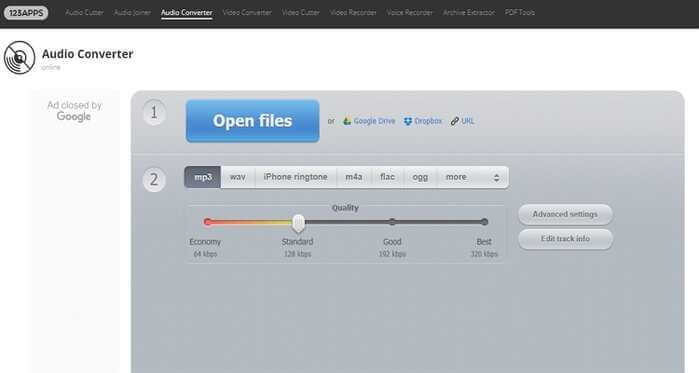
8. Convert Files
Convert Files es un sitio web cargado de herramientas que te gustará utilizar. Es fácil de navegar y ofrece la conversión de archivos de vídeo y audio. También puede generar HASH, codificar y decodificar URL, formatear JavaScript, CSS, GO y más. Además, Convert Files puede editar el tamaño y la calidad de los vídeos. Sin embargo, encuentro que la interfaz de usuario está congestionada. Además, hay muchos anuncios.
Pros:
- Soporta una cantidad decente de formatos soportados.
- Soporta la edición de audio y vídeo.
- Muchas herramientas de formato.
Contras:
- Anuncios en la interfaz de usuario.
- Plataforma congestionada.
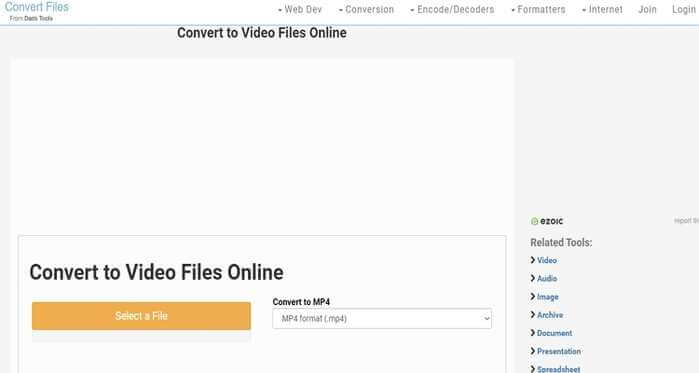
9. ConvertFiles
El último convertidor online aquí es ConvertFiles, que presume de un tamaño de carga mejorado de 250 GB. Puede convertir formatos de presentación como PPT y ODP, formatos de documentos como ODT y PDF, archivos como ZIP y GZ y, por supuesto, formatos de imagen, audio y vídeo. Sin embargo, esta herramienta no admite la conversión de archivos desde la nube o enlaces URL.
Pros:
- Interfaz limpia.
- Soporta varios formatos.
- Conversión rápida.
Contras:
- No hay conversiones desde la nube o URL.
- No hay edición de archivos.
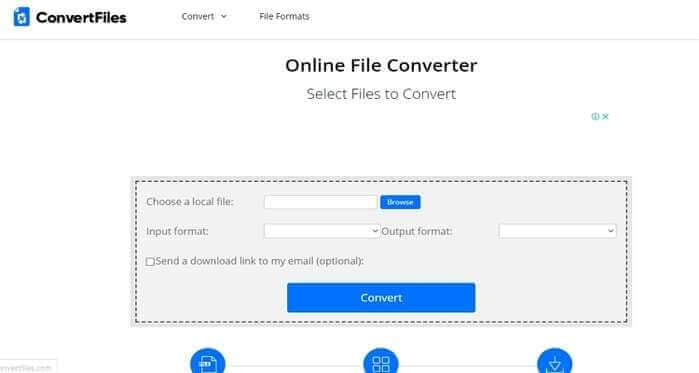
10. Wondershare UniConverter
Los que saben te dirán que he guardado lo mejor para el final. Con este programa ligero, disfrutarás de una plataforma sencilla de entender y cargada de herramientas. Obtendrás un robusto conversor de archivos que soporta más de 1000 pre-ajustes de formato, grabador/quemador de DVD/Blu-ray, editor de archivos, transferencia de archivos y una robusta caja de herramientas con un montón de opciones. Además, es 90 veces más rápido que cualquier otro conversor de archivos de esta lista, gracias a su tecnología APEXTRANS.
Wondershare UniConverter - Tu herramienta todo en uno
- Convierte entre todos los formatos estándar de audio/imagen/vídeo con calidad sin pérdidas.
- Convierte archivos de películas a una configuración optimizada para casi todos los dispositivos.
- Descarga vídeos de sitios populares como YouTube, Dailymotion, Vevo, entre otros.
- Tiene una velocidad de conversión 90 veces mayor que la de cualquier conversor convencional.
- Edita, mejora & personalizar tus archivos de vídeo.
- Descarga/graba vídeos de YouTube y otros 10.000 sitios para compartir vídeos.
- La versátil caja de herramientas combina metadatos de vídeo, creador de GIF, compresor de vídeo y grabador de pantalla.
- Sistemas operativos compatibles: Windows 10/8/7, macOS 11 Big Sur, 10.15, 10.14, 10.13, 10.12, 10.11, 10.10, 10.9, 10.8, 10.7, 10.6.
Paso 1 Cargar tus vídeos.
Para cargar tus vídeos en el conversor, haz clic en el botón  o el botón
o el botón  . O bien, suelta directamente tus vídeos en el Convertidor de vídeo. Nuevamente, ten en cuenta que este convertidor de archivos soporta conversiones por lotes.
. O bien, suelta directamente tus vídeos en el Convertidor de vídeo. Nuevamente, ten en cuenta que este convertidor de archivos soporta conversiones por lotes.
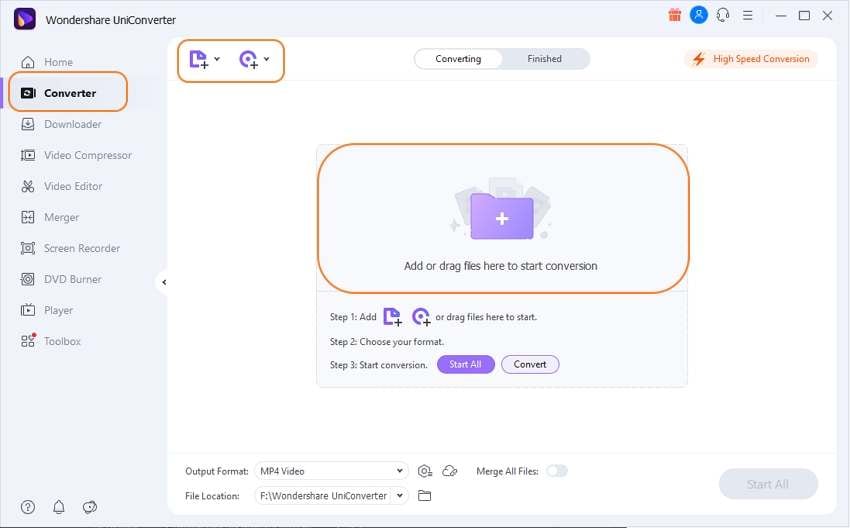
Paso 2 Selecciona un formato de vídeo.
A continuación, abre la ventana Formato de salida antes de hacer clic en la pestaña Video. Si quieres ver tus vídeos en, por ejemplo, el Apple TV, haz clic en el botón Dispositivos y elige Apple TV. Incluso puedes transcodificar los archivos de vídeo a formatos de audio pulsando el botón Audio.
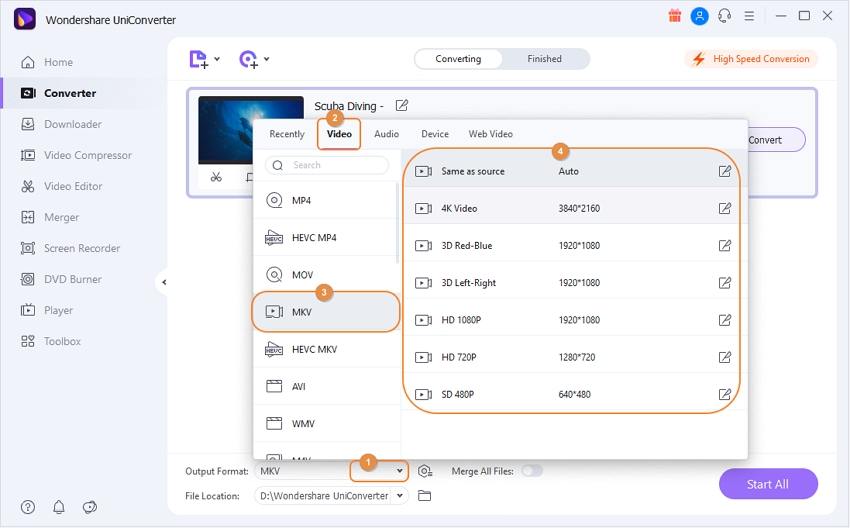
Paso 3 Convierte tus vídeos.
Después de elegir una ruta de destino en el botón Ubicación del archivo haz clic en el botón Iniciar todo. Así de fácil.
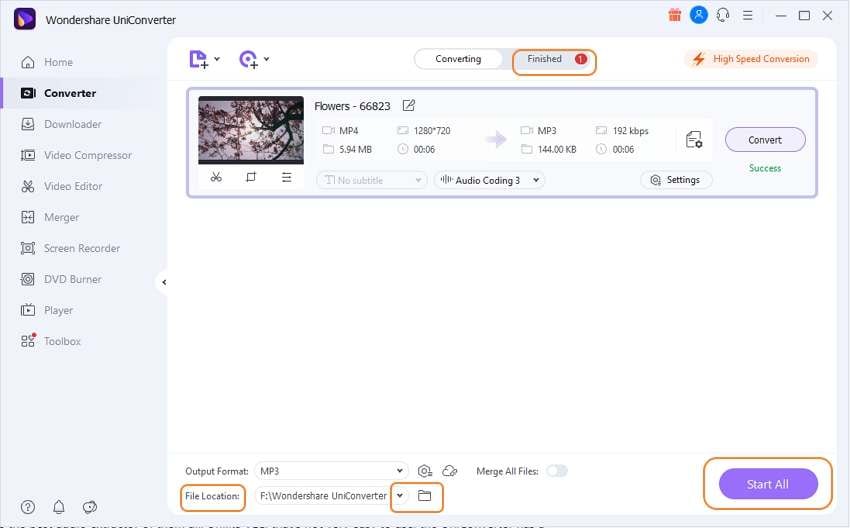
Con todas las opciones que aparecen aquí, convertir entre cualquier formato de archivo es de lo más fácil. Pero con Wondershare UniConverter, obtendrás un tamaño de carga ilimitado, conversiones sin conexión y una gran cantidad de otras funciones de edición. ¡Así que toma una sabia decisión!

Manuel Gonzalez
staff Editor